動画
公式サイトの紹介
Quant Analyzer(クァント アナライザー)のダウンロード先は下記リンクより行えます。
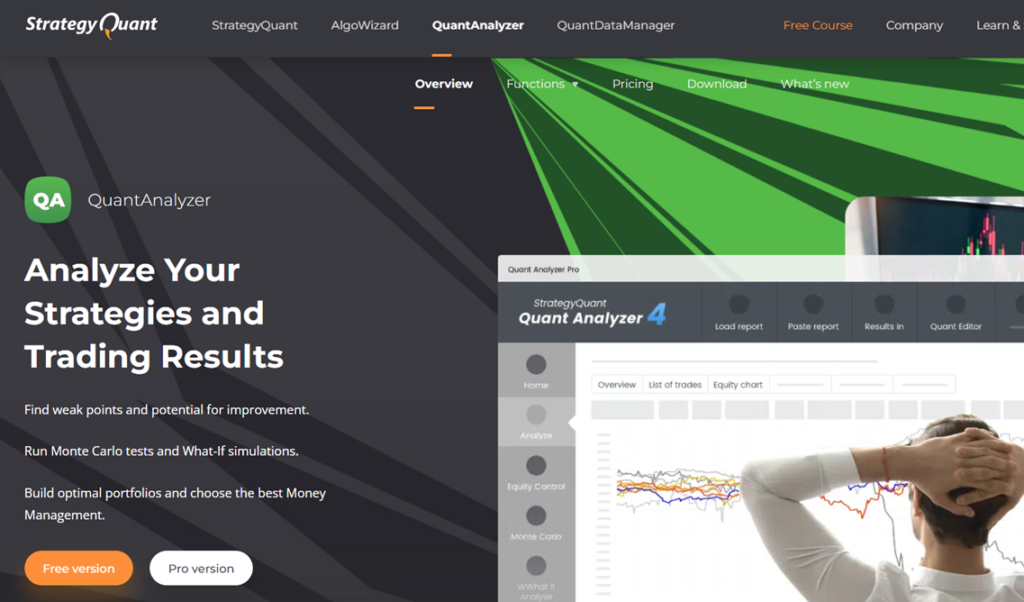
URL
https://strategyquant.com/quantanalyzer/
インストール方法
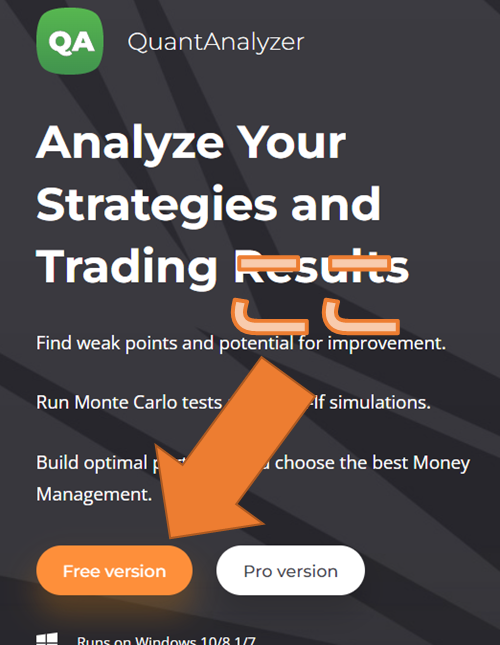
「Free Version」 を選択。
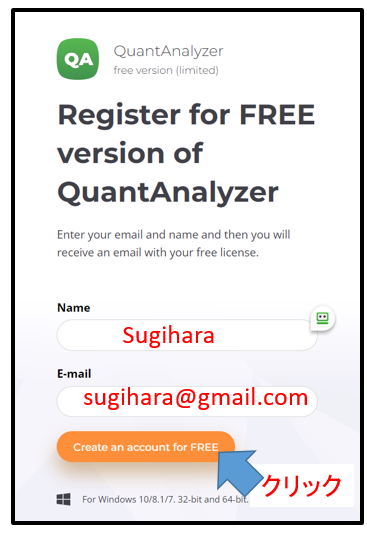
名前とメールアドレスを入力してその下の「Create an account for FREE」をクリック。
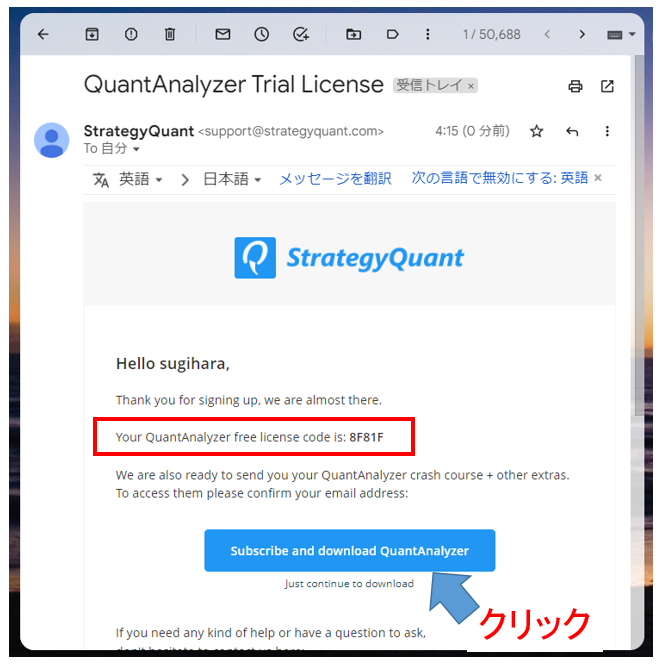
メールを確認して下さい。
赤四角で囲ってある License code(ライセンスコード)
と
その下のみ青のバナーに
Subscribe and download QuantAnalyzer
(サブスクライブ アンド ダウンロード クアント アナライザー)
をクリック。
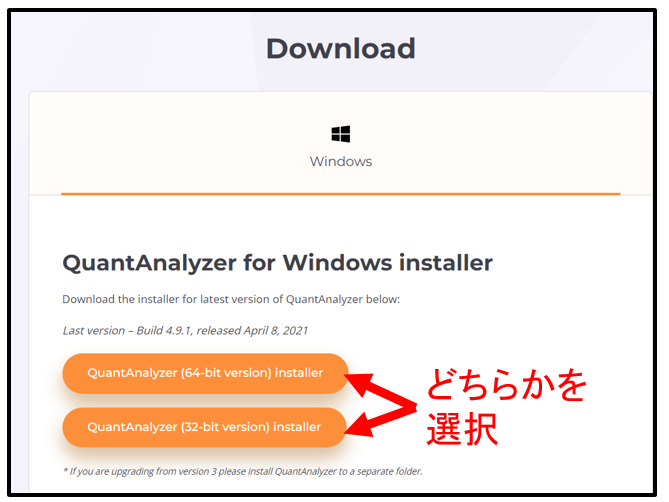
お使いのパソコンに合わせて64-bitか32bitのどちらかを選択。
64bitなのか32bitなのかわからない場合は下記の方法で簡単に確認出来ます。
32bit 64bit確認方法
- [スタート ] ボタンを選択し、[設定]、[ Systemバージョン情報>>] の順に選択し ます。
[詳細情報] の設定を開く - 右側の [デバイスの仕様] で、[システムの種類] を確認します。

↓
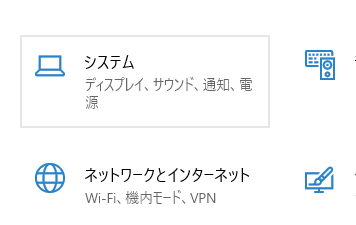
↓
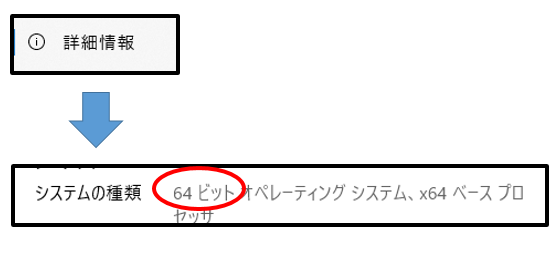
で確認出来ます。上記の場合は64ビットとなります。
Windowsのバージョンによっては多少表示方法が異なる場合はありますので、上記方法でも上手く出来ない場合は
「windows bit 数 確認」
でググって頂ければ、すぐに解決します。
ダウンロードファイルget
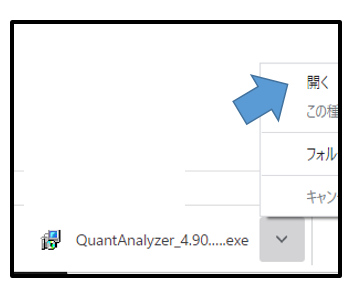
ブラウザ上、ダウンロード出来ればそのファイルを開いていきます。
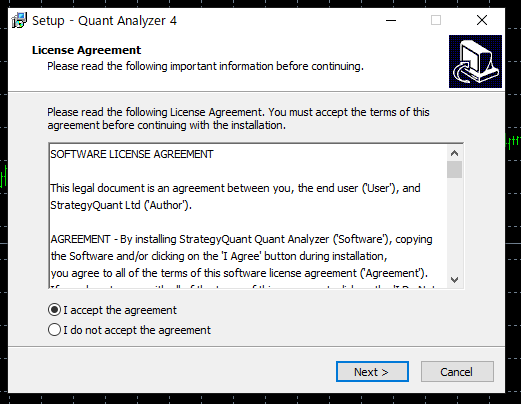
まずは
I accept the agreement をクリック
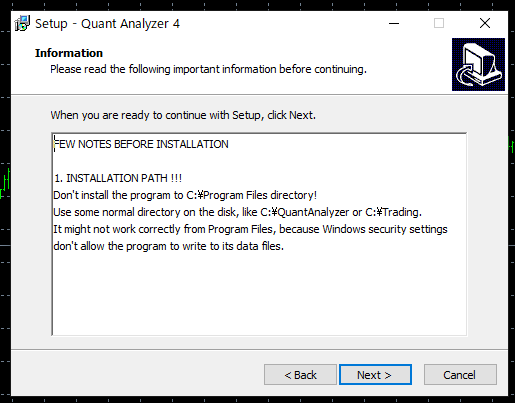
Next をクリック。
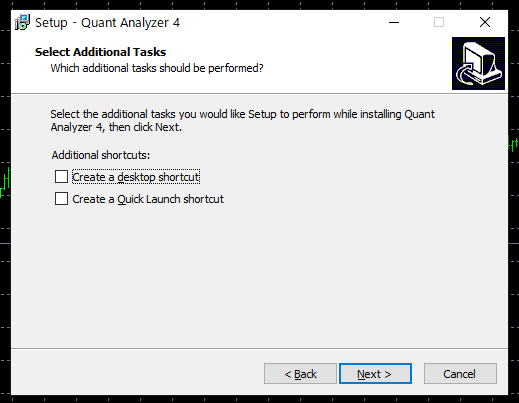
Nextをクリック。
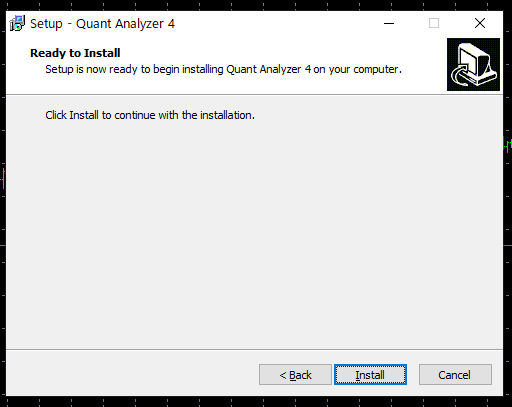
Install をクリック。
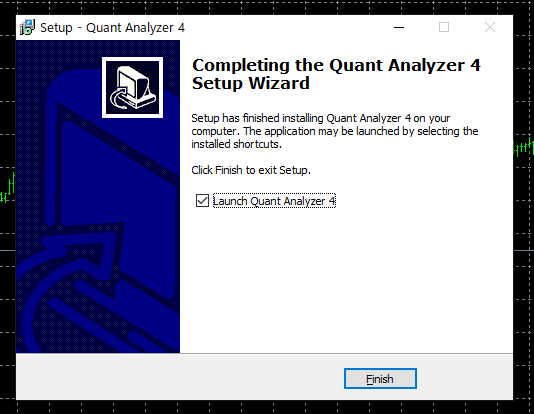
Finish をクリック。
デスクトップ上にQuant Analyzer 4のアイコンが表示されますので、
ダブルクリックしてソフト起ち上げます。
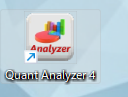
↑アイコン
メールで受けっとたライセンスを入力する画面が出てくるので、入力して終了となります。
※登録したメールアドレスに「license code is」というのがあります。
その横にある数字とアファベットのものになります。
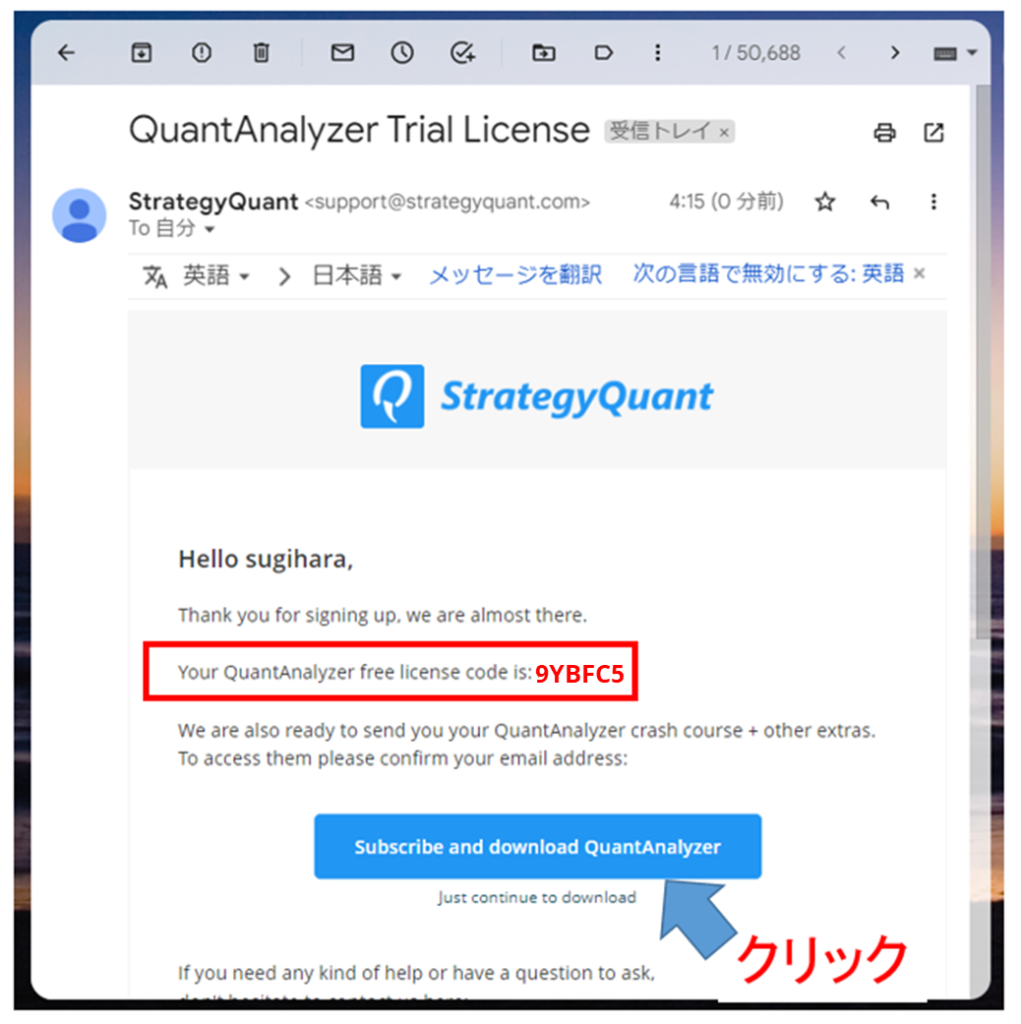
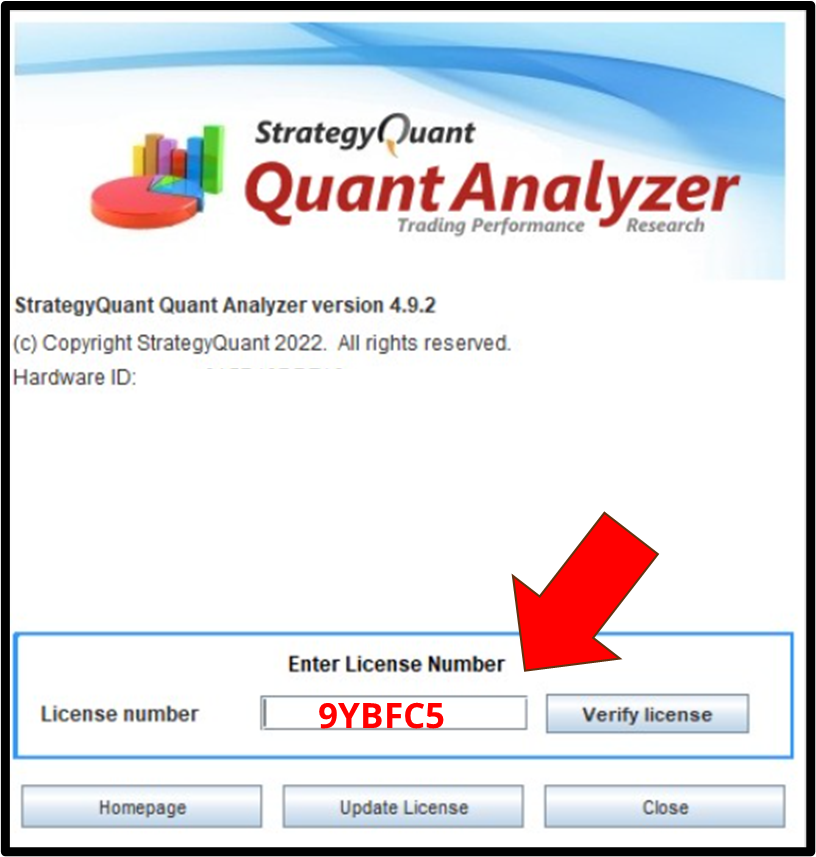
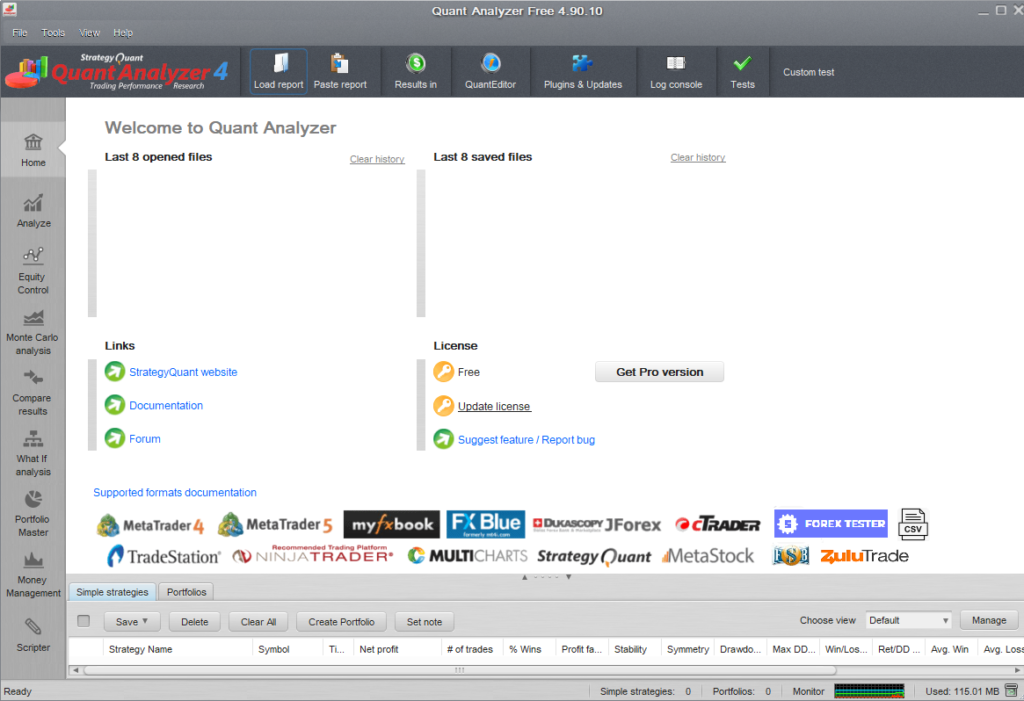
以上で、Quant Analyzer(クアント アナライザー)のダウンロードからインストールは終了となります。
お疲れ様でした。
途中ナンピンの検証結果を知りたい方は
URL
https://forex.weller.asia/quantanalyzer-2/
EA検証をしたい方は
URL
https://forex.weller.asia/quantanalyzer-3/
となります。
追記:毎回起ち上げる度に認証はでてきます。
クアント アナライズを再起動させると下記のように画面がポップアップで出てきます。
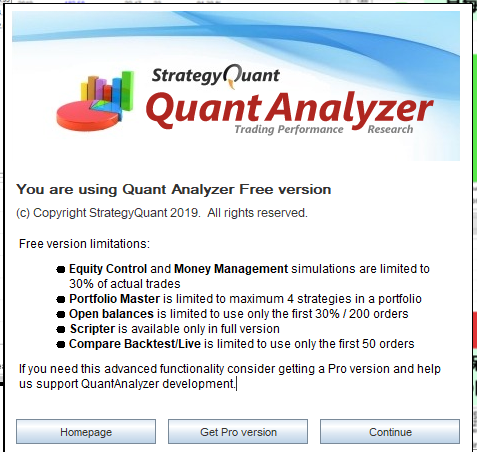
一番右の
Continue
を押せば大丈夫です。
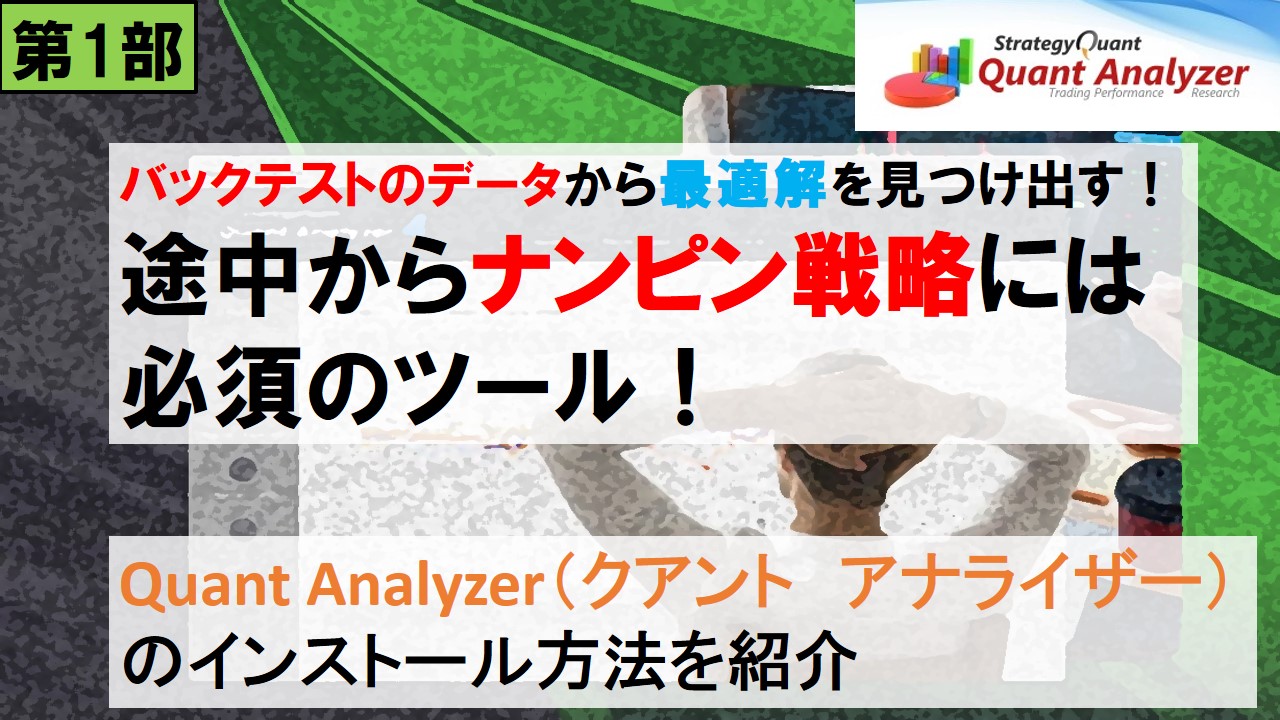





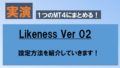

コメント